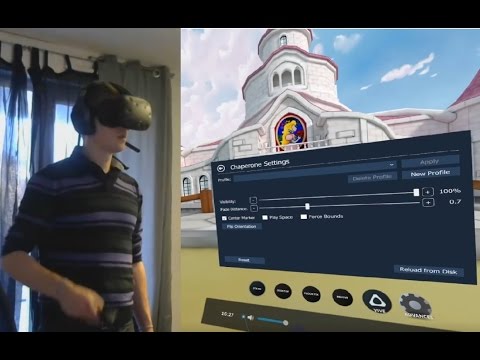Dans l’ensemble, nous ne recommandons pas de basculer vers les aperçus d’initié de Windows 10 sur votre PC principal ou sur un PC dont vous dépendez de la stabilité réelle. si vous souhaitez avoir un aperçu de l’avenir et nous faire part de vos commentaires, nous vous recommandons d’exécuter les aperçus d’initiés sur une machine virtuelle ou sur un ordinateur secondaire.
Microsoft propose trois «bagues» parmi lesquelles choisir
Les versions d'Insider Preview vous fournissent les dernières fonctionnalités de Windows 10 avant qu'elles ne soient prêtes pour le grand public. Les versions Insider Preview comportent les dernières fonctionnalités et modifications, mais elles ne sont pas non plus totalement stables. Microsoft publie ces versions en cours de création pour «Windows Insiders». Ces «initiés» peuvent tester ces versions, signaler les bogues rencontrés et fournir d'autres commentaires.
Il existe plusieurs «bagues» Insider parmi lesquelles choisir: la sonnerie rapide, la sonnerie lente et la sonnerie de prévisualisation. Ils sont appelés bagues parce que les builds commencent à la sonnerie rapide avant de se frayer un chemin vers la sonnerie lente.
La sonnerie rapide recevra les mises à jour les plus régulières et offrira les logiciels les plus récents. ce sera aussi le moins testé et le plus instable. C'est l'anneau le plus risqué à choisir.
Certaines versions le font parfois de l'anneau rapide à l'anneau lent. Toutes les versions ne parviendront pas à passer de l’anneau rapide à l’anneau lent, car les versions qui atteignent l’anneau lent sont supposées être mieux testées et plus stables. C’est un pari plus sûr, mais nous avons tout de même connu des difficultés avec les constructions en anneau lent.
Vous pouvez également choisir la sonnerie «Release Preview». Cela ne vous mettra jamais à jour avec une nouvelle «version» de Windows 10. Au lieu de cela, il vous fournira simplement un accès rapide aux mises à jour, pilotes et mises à jour Windows de base des applications Microsoft à partir du Windows Store. C’est moins risqué, mais vous n’avez pas accès à la prochaine version de Windows 10 développée par Microsoft.
Comment Buggy sont ces constructions? Ça dépend

Lorsque vous envisagez d’utiliser un système d’exploitation instable, il est important de comprendre ce que signifie “buggy”. Cela ne signifie pas seulement que les nouvelles fonctionnalités ne fonctionnent pas correctement. Cela signifie que Windows lui-même peut avoir des bugs sérieux. Ces bogues pourraient gêner le bon fonctionnement de vos applications de bureau ou empêcher certains matériels de fonctionner correctement. Windows lui-même peut se figer ou tomber en panne. Des composants de base du système d'exploitation, tels que l'environnement de bureau Explorer et le menu Démarrer, peuvent rencontrer des problèmes. Les problèmes exacts dépendront de la version que vous utilisez, du matériel que vous avez sur votre PC et des programmes que vous utilisez.
Le niveau de bugging a tendance à fluctuer dans le temps. Pour le moment, Microsoft travaille au perfectionnement de la mise à jour d'anniversaire. Les versions de Insider Preview semblent beaucoup plus stables qu’il ya quelques mois. Après le lancement de la mise à jour d'anniversaire, les versions de Insider Preview deviendront probablement de nouveau anormales, car Microsoft utilisera la prochaine grande mise à jour. Donc, où vous en êtes dans le cycle de publication compte également.
Vous devrez peut-être réinstaller Windows pour revenir aux versions stables

Toutefois, si vous souhaitez quitter une bague de prévisualisation d’initiés, vous risquez d’avoir des problèmes. Il n’est pas garanti que vous puissiez passer d’une bague de prévisualisation d’initié à une version plus ancienne et stable. Il existe un moyen de revenir temporairement à une version précédente si vous rencontrez un problème, mais cette option est temporaire. Si vous souhaitez revenir en arrière, vous devrez souvent réinstaller Windows 10 sur votre PC ou restaurer à partir d'une sauvegarde de disque.
C’est l’une des principales raisons pour lesquelles nous ne recommandons pas de mettre à niveau un PC que vous utilisez réellement vers des versions Insider Preview. Il est trop difficile de rétrograder si vous rencontrez un problème.
Bonnes raisons de mettre à niveau
Certaines personnes ont de bonnes raisons d'utiliser les versions Insider Preview de Windows 10, bien sûr. Vous voudrez peut-être tester les dernières versions pour rechercher les bogues et envoyer vos commentaires à Microsoft via l'application Feedback. C’est ce que Microsoft espère: beaucoup de personnes utiliseront ces versions et fonctionneront comme une armée libre de contrôleurs d’assurance qualité.
Vous voudrez peut-être aussi mettre la main sur les dernières fonctionnalités et modifications avant qu'elles n'atteignent un public plus large. C’est pourquoi nous les utilisons ici dans How-To Geek. Nous pouvons donc examiner et écrire sur les dernières modifications apportées à Windows 10 pendant qu’elles sont encore en développement.
Si vous êtes un développeur, vous pouvez tester les nouvelles fonctionnalités de Windows avant qu’elles ne deviennent stables. Par exemple, le convertisseur d’application Win32 vers UWP de Microsoft sera officiellement lancé avec la publication de la mise à jour d’anniversaire.
Il suffit de ne pas mettre à niveau votre PC principal

Toutefois, si vous avez un PC qui ne vous sert à rien, et que son logiciel est potentiellement instable, n'hésitez pas à le mettre à niveau avec la version Insider Preview si vous êtes curieux.
Mieux encore, installez Windows 10 sur une machine virtuelle, par exemple à l’aide de VirtualBox, sur votre ordinateur existant. Vous pouvez ensuite mettre à niveau les versions d'Insider Preview de cette machine virtuelle, ce qui vous permet de jouer avec les logiciels les plus récents sans que votre ordinateur ne soit exposé à des bogues. Après tout, vous n’avez même pas besoin d’une clé de produit pour installer Windows 10 sur cette machine virtuelle, ce qui est très utile pour les tests.